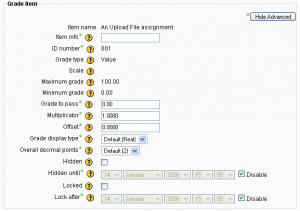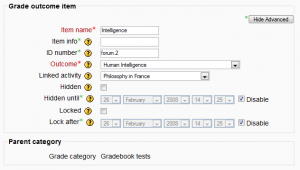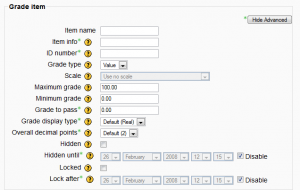Diferencia entre revisiones de «19/Elementos de calificación»
| Línea 32: | Línea 32: | ||
* '''Bloquear desde''': Una fecha tras la cual el cierre se hará efectivo, normalmente tras la fecha de la visualización de las calificaciones. | * '''Bloquear desde''': Una fecha tras la cual el cierre se hará efectivo, normalmente tras la fecha de la visualización de las calificaciones. | ||
== Elementos de resultados para la calificación == | |||
[[Image:Grade_outcome_item.png|right|thumb|Edición de un elemento resultado]] | |||
Estos pueden generarse bien por la creación de un nuevo módulo de actividad (seleccionando [[Resultados]] en el formulario de creación del módulo), o bien mediante la creación manual como los elementos de calificación manuales. Un elemento de resultado de calificación utiliza una resultado de curso como tipo de calificación, por ello el resultado ha de estar disponible a nivel de curso antes de que se pueda crear manualmente un elemento de resultado de calificación. | |||
Los elementos de resultado para la calificación se pueden enlazar opcionalmente con un módulo de actividad. Pasa automáticamente cuando se genera un elemento de resultado para la calificación, por la creación de un módulo de actividad dónde se seleccionan resultados. En este escenario, también se crea y se denomina tras el módulo de actividad una categoría de calificación, y el elemento de calificación y los elementos de resultado para la calificación se crean como hijos de esta categoría. | |||
*''' | Los ajustesdel formulario de edición de los elementos de resultado para la calificación son idénticos a los de los elementos de calificación manuales, con el añadido de dos características más: | ||
*''' | |||
* '''Resultado''' : El resultado de curso representado por este elemento | |||
* '''Actividad enlazada''': El módulo de actividad opcional al cual se enlazará este elemento. | |||
== Manual grade items == | == Manual grade items == | ||
Revisión del 12:37 16 sep 2008
Nota: Pendiente de Traducir. ¡Anímese a traducir esta página!. ( y otras páginas pendientes)
Introducción
Las tres unidades básicas que componen el libro de calificaciones en Moodle 1.9 son:
- Las Categorías de calificación
- Los Elementos de calificación
- Las Calificaciones
Un elemento de calificación es una unidad de medida mediante la cual se califican los participantes de un curso (p.ej. 'poniéndolos nota'). De tal manera, que un elemento de calificación es un contenedor para las calificaciones y un conjunto de ajustes aplicados a estas calificaciones. Los ajustes afectan al cálculo y a la visualización de las calificaciones en los informes y al exportar del libro de calificaciones.
Los elementos de calificación se representan como columnas en el Informe calificador.
Los elementos de calificación pueden referirse a actividades del curso (p. ej. un cuestionario, una tarea, etc.), Resultados o incluso calificaciones manuales. A continuación hay una visión general de cada tipo.
Elementos de calificación basados en actividades
Los módulos que incluyen un formulario de calificación utilizan la API Gradebook para generar un elemento de calificación asociado y comunicar sus calificaciones al libro de calificaciones. El elemento de calificación generado puede editarse posteriormente desde la interfaz del libreo de calificaciones (Curso > Calificaciones > Editar > Categorías y elementos > Edita el elemento de calificación (icono de la mano con el lápiz)), como se ve en la captura de pantalla a la derecha, pero varios ajuste se encontrarán 'bloqueados' y sólo se podrán cambiar desde la interfaz del módulo de actividad. Estos están listados y explicados abajo en la sección de elementos de calificación manual.
Aquí hay una lista de los ajustes que se pueden editar en un elemento de calificación basado en una actividad.
- Información del elemento: Información general sobre el elemento de calificación. Opcional.
- Calificación para aprobar: El valor de calificación que hace falta para aprobar el elemento de calificación. Una vez hecho esto, los calificaciones suspendidas se destacan en rojo y en verde las que aprueban. No funciona en las escalas, ya que aún no se ha aplicado plenamente en Moodle 1,9. Se ha previsto para su uso en course completion in Moodle 2.0.
- Tipo de visualización de la calificación: Veáse el documento sobre los tipos de visualización de las calificaciones Grade display type doc
- Cifras decimales globales: Especifica el número de cifras decimales que se muestran en cada calificación. No tiene ningún efecto sobre el cálculo de las calificaciones, que se calculan con una precisión de 5 decimales.
- Multiplicador: Factor por el cual se multiplicarán todas las calificaciones del elemento de calificación.
- Compensación: Número que se añadirá a cada calificación en este elemento de calificación, después de que se aplique el multiplicador. Puede ser un número negativo.
- Oculta: Si el elemento de calificación hay que ocultarlo al estudiante
- Final de ocultación: Una fecha opcional tras la cual el elemento de calificación no se ocultará más (p.ej. una fecha de visualización de las calificaciones)
- Bloqueado: Si se cierra o no el elemento de calificación. Un elemento de calificación cerrado no acepta cambios de sus ajustes ni calificaciones de su módulo asociado.
- Bloquear desde: Una fecha tras la cual el cierre se hará efectivo, normalmente tras la fecha de la visualización de las calificaciones.
Elementos de resultados para la calificación
Estos pueden generarse bien por la creación de un nuevo módulo de actividad (seleccionando Resultados en el formulario de creación del módulo), o bien mediante la creación manual como los elementos de calificación manuales. Un elemento de resultado de calificación utiliza una resultado de curso como tipo de calificación, por ello el resultado ha de estar disponible a nivel de curso antes de que se pueda crear manualmente un elemento de resultado de calificación.
Los elementos de resultado para la calificación se pueden enlazar opcionalmente con un módulo de actividad. Pasa automáticamente cuando se genera un elemento de resultado para la calificación, por la creación de un módulo de actividad dónde se seleccionan resultados. En este escenario, también se crea y se denomina tras el módulo de actividad una categoría de calificación, y el elemento de calificación y los elementos de resultado para la calificación se crean como hijos de esta categoría.
Los ajustesdel formulario de edición de los elementos de resultado para la calificación son idénticos a los de los elementos de calificación manuales, con el añadido de dos características más:
- Resultado : El resultado de curso representado por este elemento
- Actividad enlazada: El módulo de actividad opcional al cual se enlazará este elemento.
Manual grade items
These grade items are created manually through the "Edit Categories and Items" page. The "Add grade item" button is clicked, and the form appears. Several options are available here which are normally automatically filled out by the activity module creating an activity-based grade item:
- Item name: The display name of your grade item
- ID Number: An arbitrary string of characters used to refer to this grade item in Formulas. If set, it must be unique.
- Grade type: The type of grade: None (no grading possible), Value (a numerical value), Scale (an item in a list) or Text (arbitrary text).
- Scale: Which scale to use for grading: available only when the Scale grade type is selected.
- Maximum grade: The maximum grade that can be given (for scales: the number of items in the scale - 1)
- Minimum grade: The minimum grade that can be given (for scales: 0)
Conversely, two of the settings found in the form for activity-based grade items are absent from this form:
- Multiplicator
- Offset
See also
- Grade item settings - for administrators